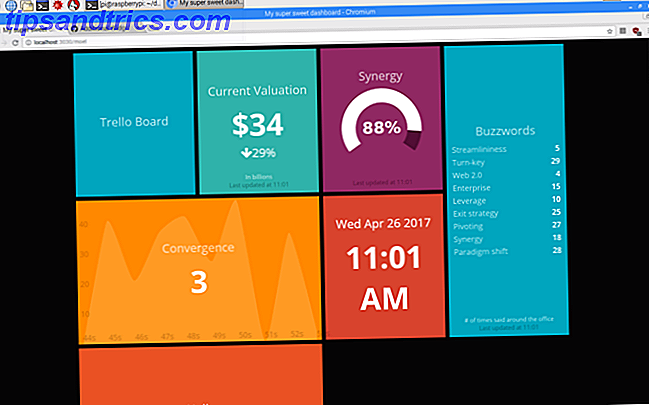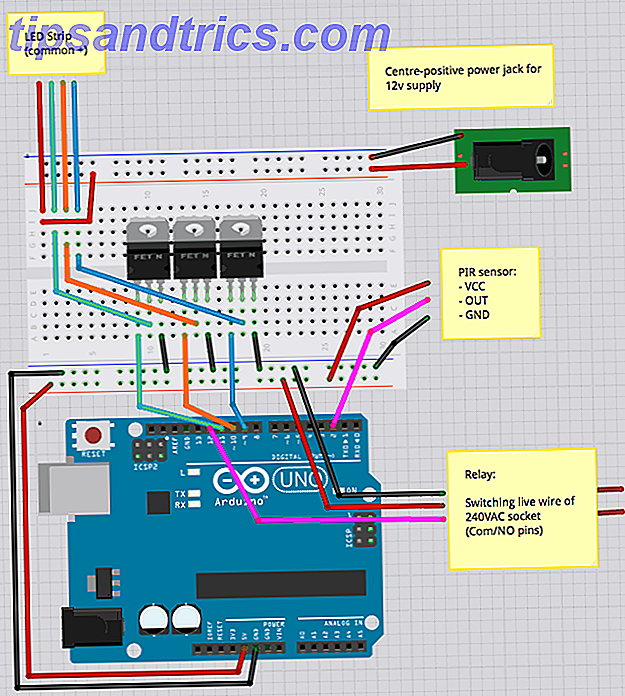As configurações padrão do roteador colocam sua rede em risco Por que seu roteador é um risco de segurança (e como corrigi-lo) Por que seu roteador é um risco de segurança (e como corrigi-lo) Leia mais. Não só os estranhos em sua vizinhança podem usar seu Wi-Fi sem a sua permissão, como o seu carregamento pode reduzir sua largura de banda e esgotar o seu limite de dados.
O mais preocupante é que suas ações até o colocam em apuros caso usem sua rede para atividades ilegais, seja baixando material protegido por direitos autorais ou invadindo seus dispositivos. As configurações padrão também podem convidar hackers a entrar no painel de administração da sua rede e seqüestrar suas configurações.
Resumimos as configurações padrão do roteador que podem impedir o acesso incorreto e o acesso não autorizado à sua rede.
Configurações básicas de segurança do roteador
A seguir estão as configurações mínimas relacionadas à segurança. Eles são fáceis de configurar. Conecte seu computador ao seu roteador usando um cabo de LAN e faça o login usando o endereço IP do roteador e - a menos que você já os tenha alterado - o nome de usuário e senha de administrador fornecidos pelo fabricante.
Se a interface do seu roteador não revelar imediatamente as configurações listadas abaixo ou não se parecer com as capturas de tela de exemplo, recomendo que você consulte o manual do seu roteador; você provavelmente pode encontrá-lo online. Muitos fabricantes, incluindo a Linksys e a Netgear, também oferecem páginas de suporte detalhadas.
Alterar credenciais de administrador padrão
O nome de usuário e a senha padrão que você usa para fazer login no seu roteador são geralmente os mesmos para milhares de outros dispositivos e podem ser consultados on-line. Então entre no seu roteador e mude os dois. (Como faço para alterar minha senha Wi-Fi? Como encontrar e alterar sua senha Wi-Fi Como encontrar e alterar sua senha Wi-Fi Uma vez que seu Wi-Fi está configurado, você não sente nenhum motivo para lembrar a senha. Qual é a senha novamente? Felizmente, é fácil de descobrir! Leia mais)
Desde que você usa um navegador para entrar no seu roteador, você pode armazenar as novas credenciais de login em um gerenciador de senhas como LastPass 5 Melhores Alternativas LastPass para Gerenciar suas senhas 5 Melhores Alternativas LastPass para Gerenciar suas Senhas Muitas pessoas consideram o LastPass como o rei da senha gerentes; está repleto de recursos e possui mais usuários do que qualquer um de seus concorrentes - mas está longe de ser a única opção! Consulte Mais informação . Se apenas você ou membros da família tiverem acesso físico ao seu roteador, não haverá problema em colocar um adesivo com o nome de usuário e a senha no roteador.
Configurações de amostra para um roteador Linksys:
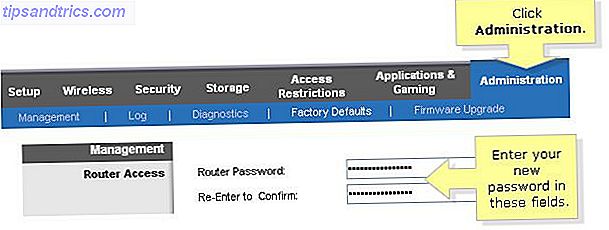
Definir uma senha ou senha sem fio
Enquanto estiver conectado ao seu roteador, verifique se você definiu uma senha para o seu Wi-Fi. Como mencionado acima, uma rede Wi-Fi aberta pode ter todos os tipos de consequências negativas. No entanto, uma senha fácil de decifrar é quase tão ruim quanto nenhuma senha. Por segurança, use sempre as senhas criptografadas WPA2 WPA2, WEP e Friends: Qual é a melhor maneira de criptografar seu Wi-Fi? WPA2, WEP e amigos: Qual é a melhor maneira de criptografar seu Wi-Fi? Ao configurar a criptografia sem fio em seu roteador, você encontrará uma variedade de termos confusos - WPA2, WPA, WEP, WPA-Personal e WPA-Enterprise. Leia mais porque qualquer outra coisa é muito fácil de contornar.

Desativar o WPS
Wi-Fi Protected Setup (WPS) é um padrão sem fio que facilita a configuração de uma conexão sem fio criptografada. Para permitir que o dispositivo acesse sua rede sem fio, pressione um botão no roteador e no dispositivo ou insira o número de 4 a 8 dígitos impresso em um adesivo no roteador.
O problema é que esse recurso é ativado por padrão e como não há limites para quantas vezes você pode inserir um código errado, WPS é crackable pela força bruta 10 maneiras seu roteador não é tão seguro quanto você pensa 10 maneiras seu roteador Não é tão seguro quanto você pensa Aqui estão 10 maneiras pelas quais o seu roteador pode ser explorado por hackers e seqüestradores sem fio. Consulte Mais informação . Com as ferramentas certas, que podem ser encontradas on-line, leva apenas alguns minutos ou horas para comprometer sua rede sem fio. Quão fácil é usar uma rede Wi-Fi? Quão fácil é crackear uma rede Wi-Fi? Segurança Wi-Fi é importante. Você não quer que invasores pegem carona na sua preciosa largura de banda - ou pior. Existem alguns equívocos sobre a segurança do Wi-Fi e estamos aqui para dissipá-los. Consulte Mais informação . Depois que o código WPS é quebrado, sua chave Wi-Fi também é revelada.
Para estar seguro contra essa vulnerabilidade, você precisa desativá-la manualmente. Encontre a configuração respectiva no painel de administração do seu roteador e desative-a.

Infelizmente, desligar o WPS pode não fazer nada. Muitos fabricantes não oferecem uma opção para desativar, ou o WPS continua a funcionar apesar de ter sido desativado.
Alterar nome SSID padrão
O SSID é o nome da sua rede sem fio. Seus dispositivos usam o SSID para reconhecer redes usadas anteriormente e tentarão conectar-se a qualquer rede correspondente para a qual armazenaram dados de login. Com um SSID padrão, você pode configurar seus dispositivos para se conectar a muitas redes estranhas por padrão.
Além disso, se o SSID padrão revelar seu roteador, os hackers poderão identificar o modelo, levando-os a descobrir vulnerabilidades baseadas em roteador em sua rede. Abrir Portas de Roteador e Suas Implicações de Segurança [Technology Explained] Portas de roteador abertas e suas implicações de segurança Explained] Leia mais.

Não fique tentado a esconder o seu SSID! Ao contrário das recomendações comuns, ocultar seu SSID é uma má ideia, porque os dispositivos que tentam se conectar à sua rede tentam essencialmente combinar com qualquer ponto de acesso (PA) disponível. Agora, uma rede mal-intencionada pode representar sua rede e obter acesso ao seu dispositivo. Em vez de disfarçar seu SSID, siga nossa recomendação e dê um nome exclusivo.
Alterar o IP do roteador padrão
Acima, dissemos a você para alterar suas credenciais de login padrão. Essa é uma maneira simples e eficaz de impedir o acesso não solicitado ao seu roteador. Para tornar ainda mais difícil para os hackers encontrarem o painel de administração do seu roteador, altere o gateway interno padrão ou o IP comparativo. Se você estiver usando o LastPass para armazenar seus dados de login, atualize o IP lá também.
Desativar administração ou gerenciamento remoto
Quando o acesso remoto está habilitado, qualquer pessoa na Internet pode acessar seu roteador e alterar suas configurações. Para impedir o acesso remoto não solicitado, você precisa desativar esse recurso.
Observe que isso ainda permite que qualquer um que esteja próximo o suficiente para acessar seu Wi-Fi para acessar o painel de administração, desde que ele saiba as credenciais de login. Se o seu roteador oferecer essa opção, configure-o para permitir o acesso ao painel de administração apenas com uma conexão com fio ao roteador. Este é um recurso raro e talvez seja necessário atualizar ou alterar o firmware do roteador para obtê-lo.
Configurações avançadas de segurança do roteador
Aqueles de vocês confiantes o suficiente para mergulhar um pouco mais fundo na segurança de seus roteadores podem querer considerar as seguintes configurações. Eles também são recomendados se o seu roteador estiver localizado em um ambiente de alto risco, por exemplo, em um prédio de apartamentos ou próximo a um espaço público.
Atualizar Firmware
Geralmente, o firmware é um tipo de software codificado em hardware para ajudá-lo a executar operações e se comunicar com periféricos. Sempre que uma vulnerabilidade de roteador é revelada, os fabricantes normalmente lançam um novo firmware para fechar a falha de segurança. É por isso que é recomendável verificar e atualizar periodicamente o firmware do seu roteador. A maioria dos roteadores padrão vem com uma opção de atualização de roteador embutida, normalmente encontrada na administração do roteador.

Tenha em atenção que a atualização do seu firmware pode restaurar as predefinições, o que significa que terá de voltar a aplicar as alterações efetuadas anteriormente. Se possível, faça um backup de suas configurações personalizadas antes de atualizar o firmware.
Mude para a banda de 5 GHz
A banda padrão é de 2, 4 GHz, que viaja mais. Usando a banda de 5GHz 3 Razões que sua velocidade e desempenho de dongle Wi-Fi suga 3 motivos para sua dongle e desempenho de dongle Wi-Fi suga Os dongles de Wi-Fi são ótimos para conceder conectividade a um dispositivo sem rede. Mas nem sempre correspondem às expectativas. Aqui estão 3 razões pelas quais o seu dongle Wi-Fi é uma droga - e como consertá-las. Leia Mais, você reduz o alcance da sua rede Wi-Fi e, portanto, a chance de um bandido pegá-lo e tentar invadir. Também diminui a interferência, melhora a velocidade e aumenta a estabilidade da sua rede.
Infelizmente, nem todos os dispositivos suportam a banda de 5 GHz. Uma solução aqui, se você quisesse ser meticulosa, seria conectar esses dispositivos usando um cabo Ethernet ou atualizar seu roteador para 802.11ac e criar uma configuração de rede dupla. Você teria uma rede para cada anúncio de banda que poderia mover a maior parte do seu tráfego para a banda de 5 GHz. É claro que isso não aumentaria sua segurança porque agora você ofereceria dois pontos para atacar sua rede.
Desativar PING, Telnet, SSH, UPnP e HNAP
Encontre as respectivas configurações na interface do seu roteador e desative-as. Em vez de fechar essas portas, use as configurações de invisibilidade (se disponíveis), o que resultará em tentativas de acessar sua rede de fora do silêncio, ocultando a porta. Uma maneira eficiente de ocultar seu roteador é evitar que ele responda aos comandos do PING.
Ativar o Firewall do roteador
Se o seu roteador tiver seu próprio firewall, ative-o. Você não deve confiar APENAS no firewall do seu roteador 5 razões pelas quais você deve usar um firewall 5 razões pelas quais você deve usar um firewall Você já ouviu falar de firewalls, mas para que eles realmente servem? Eles param de vírus? Você pode gerenciar sem um? Analisamos cinco razões para instalar e usar um firewall no seu computador. Leia mais, mas considere uma camada extra de proteção.

Desativar filtro MAC sem fio
Resumidamente, os endereços MAC são fáceis de falsificar endereços IP e MAC: Para que servem? Endereço IP e MAC: para que servem? A internet não é tão diferente do serviço postal regular. Em vez de um endereço residencial, temos endereços IP. Em vez de nomes, temos endereços MAC. Juntos, eles colocam os dados na sua porta. Aqui está ... Leia mais e, portanto, a filtragem MAC não vale o esforço.
Configurações de segurança do roteador Pro
Finalmente, aqui estão as configurações para aqueles que querem dar o último passo para proteger sua rede.
Instale o firmware alternativo
Firmware de Roteadores de Terceiros Os 6 Melhores Firmwares Alternativos para seu Roteador Os 6 Melhores Firmwares Alternativos para seu Roteador Os firmwares alternativos oferecem mais recursos e melhor funcionalidade que os firmwares de estoque. Aqui estão alguns dos melhores para usar. O Read More não apenas adiciona recursos adicionais, mas também é mais seguro que o firmware mais recente fornecido pelo fabricante do seu roteador. Firmwares alternativos são menos comumente afetados por vulnerabilidades. Firwares de código aberto populares incluem o DD-WRT e o Tomato baseados em Linux.

Antes de instalar o novo firmware, verifique se você encontrou um que seja compatível com o roteador e, em seguida, analise as instruções passo a passo para instalá-lo.
Alterar o DNS padrão (servidor de nomes de domínio)
Em vez de usar o servidor DNS padrão do seu provedor, escolha um servidor OpenDNS ou Google Public DNS. Ele pode melhorar sua velocidade de Internet Por que alterar as configurações de DNS aumenta sua velocidade de Internet Por que alterar as configurações de DNS aumenta sua velocidade de Internet Alterar as configurações de DNS é um desses pequenos ajustes que podem ter grandes retornos nas velocidades de Internet do dia-a-dia. Leia mais e segurança da sua rede 4 razões pelas quais o uso de servidores DNS de terceiros é mais seguro 4 razões pelas quais o uso de servidores DNS de terceiros é mais seguro Por que a mudança de DNS é uma boa ideia? Quais benefícios de segurança isso traz? Pode realmente tornar suas atividades online mais seguras? Consulte Mais informação .
Tenha cuidado com a rede Wi-Fi para os hóspedes
Mais uma vez, as recomendações aqui são contraditórias. Alguns dizem que é melhor desabilitar as redes de convidados porque elas não vêm com segurança de login e as senhas padrão podem ser encontradas on-line. Se você puder, no entanto, criar um login personalizado e fazer com que a rede convidada expire após um determinado período, é uma ótima opção para fornecer aos convidados acesso temporário à sua rede, mantendo, ao mesmo tempo, qualquer pasta compartilhada ou dispositivos em sua rede privada.
Seu roteador é seguro?
Quantas configurações de segurança do roteador você já utilizou e quais não conhecia antes?
Créditos da imagem: configurações da Linksys via Linksys, NETGEAR genie via NETGEAR